- ナレッジベース
- コンテンツ
- ウェブサイト/ランディングページ
- HubSpotテンプレートセットアップを理解する
HubSpotテンプレートセットアップを理解する
更新日時 2025年3月13日
以下の 製品でご利用いただけます(別途記載されている場合を除きます)。
-
Marketing Hub Professional, Enterprise
-
Content Hub Starter, Professional, Enterprise
HubSpotの公開中ウェブサイトと同様のヘッダー、フッター、スタイル設定を持つ一連のテンプレートとモジュールを作成するには、HubSpotのリプラットフォームチームが行うテンプレートセットアップをリクエストしてください。これらのテンプレートを使用して、ランディングページ、ウェブサイトページ、ブログ記事を作成できます。
テンプレートのセットアップは、以下の場合に有効なオプションです。
- 現在のウェブサイトのデザインに満足している。
- HubSpotで自社サイトに似たコンテンツの作成を始めるのに、手軽で費用対効果の高い方法をお探しですか?
ウェブサイトのデザインを大幅に変更する場合や、カスタマイズしたテンプレートやモジュールが必要な場合は、開発者やHubSpot Solutions Partnerとの提携をご検討ください。
テンプレートセットアップのURLを選択する際は、ヘッダー、フッター、メインナビゲーション、およびフォームがあるページを使用することをお勧めします。HubSpotに既存のブログがあり、更新した外部サイトに合わせて新規テンプレートを作成したい場合は、テンプレート設定プロセスを開始する際にHubSpotブログのURLを必ず含めてください。
テンプレートセットアップの制限
テンプレートのセットアップには、全てのコンテンツが含まれるわけではありません。
テンプレートのセットアップをリクエストする前に、以下の要件と制限にご注意ください。
- テンプレート別設定にはEメールテンプレートや見積書テンプレートは含まれません。
- テンプレートのセットアップには、既存のブログやウェブサイトのコンテンツのインポートも含まれていません。HubSpotのインポートツールの使用方法について詳細をご確認ください。
- HubSpotで作成されたテンプレートは、ウェブサイトの既存のセットアップを参照します。個々のテンプレートでは、ウェブサイトの異なる部分(例:あるページのヘッダーと別のページのフッター)の機能を組み合わせることはできません。
- ほとんどのテンプレートのセットアップは、ウェブサイトが提出されてから1~2週間以内に完了します。
- 現在のウェブサイトは、サービス期間中、公開のままでなければなりません。
- ウェブサイトのヘッダー、フッター、スタイル設定に変更を加えたのが、テンプレートセットアップの提出後である場合、それらの変更は移行されたテンプレートに反映されません。
- 以下のウェブサイト機能は、通常はテンプレートのセットアップに含まれません。
-
- メガメニュー(画像、サマリーテキスト、複数列のドロップダウンメニューが含まれるナビゲーションなど)。
-
- ブログ記事、フォーム、モジュール、アニメーション機能など、ヘッダーとフッターの間にあるコンテンツやデザイン。
- 不動産物件情報、ナレッジベース、豊富な製品カタログ、郵便番号/位置情報による検索などの、データベース駆動型のコンテンツ。
- ログイン、会員アクセス、パスワード保護などの閲覧制限付きコンテンツ。
- ショッピングカート、ストアフロント、決済処理などのEコマース。
- HubSpot外部のコンテンツの検索機能
- 多言語バリエーションやツール
-
- ウェブチャット、アクセシビリティーウィジェット、コメントエンジン、求人掲示板などのサードパーティーアプリケーション。
- カスタムレスポンシブデザインと、代替デザイン、モード、デバイス用のスタイル。
テンプレートのセットアップに含まれる内容
自分のページとブログ記事のテンプレートは、カスタムテーマを使用して作成されます。これは、あらかじめ用意されたテンプレートとモジュールのセットです。グローバルコンテンツ、テーマ設定あなたの会社のブランディング、文字色、フォントを使用します。
新規テンプレートはコード化されたファイルですが、ドラッグ&ドロップ編集ツールを使って、コンテンツエディターでレイアウト、コンテンツ、テーマ設定をカスタマイズすることができます。
グローバルコンテンツ
サイトヘッダーなど、テンプレートのいくつかの部分は、複数のページに表示されます。グローバルコンテンツと呼ばれるこのコンテンツは、コンテンツエディター内で直接編集し、複数のページに公開することができる。
- ヘッダー:メインウェブサイトのヘッダーであり、ウェブサイトのページとブログテンプレートに適用されます。
- フッター:メインウェブサイトのフッターであり、ウェブサイトのページとブログテンプレートに適用されます。
- ランディングページのヘッダー:ランディングページのテンプレートに適用されるシンプルなヘッダーです。
- ランディングページのフッター:ランディング ページ テンプレートに適用されるシンプルなフッターです。
ページテンプレート
これらのテンプレートは、ランディングページやウェブサイトページを作成するために使用することができます。各ページのレイアウトとコンテンツは、コンテンツエディター内でカスタマイズできる。テンプレートのフォント、色、スタイルはテーマ設定で管理できます。
- ランディングページテンプレート:あなたの会社のブランディング、フォント、色で準備された複数の既製のランディングページテンプレート。
- ウェブサイトページテンプレート:あなたの会社のブランディングで準備された複数の既製のウェブサイトページテンプレート。
ブログテンプレート
ブログテンプレートは、ブログ記事とブログ リスト ページに使用できます。現在のブログへのリンク先をご記入いただければ、このデザインに基づいたブログ インデックス テンプレートを1つ差し上げます。そうでない場合は、HubSpotの標準オプションのブログインデックステンプレートが表示されます。ブログ設定で適用するブログリスト テンプレートを選択できます。
- ブログ リスト テンプレート:ブログ リスト ページのテンプレート。このテンプレートは、最新のブログ記事を反映したものになっています。
- ブログ記事テンプレート:ウェブサイトのヘッダーを含む新しいブログ記事のテンプレート。
システムテンプレート
あなたのページやブログのコンテンツ用のテンプレートに加え、エラーページやEメールの配信登録ページなど、あなたのウェブサイトのデフォルトのページ用のシステムテンプレートが提供されます:
- 404エラーページ
- 500エラーページ
- 配信停止バックアップページ
- 会員ログインページ
- 会員登録ページ
- 会員パスワードリセットページ
- パスワードプロンプトページ
- 検索結果ページ
- 配信設定ページ
- サブスクリプション確認ページ
テンプレートのセットアップをリクエストする
- テンプレートのセットアップを開始するには、お客さまのアカウント担当者にご連絡ください。アカウント担当者への連絡方法が不明な場合は、HubSpotサポート、適切な担当者にコンタクトしてください。このテンプレート設定フォームを送信することもできます。
- アカウント担当者から支払い手続き完了のリンク先が送信されます。移行サービスの料金についての詳細をご覧ください。
- HubSpotアカウントでテンプレートのセットアップを開始します。
- HubSpotアカウントにて、右上に表示されるアカウント名をクリックし、[アカウントと請求]をクリックします。
- [移行]タブをクリックします。
- [セットアップを開始]をクリックします。このボタンが表示されていない場合は、お客さまのアカウント担当者にご確認ください。
- チームがお客さまの移行作業を行っている間、HubSpotアカウントでプロジェクトの状況を確認することができます。
- HubSpotアカウントにて、右上に表示されるアカウント名をクリックし、[アカウントと請求]をクリックします。
- [移行]タブをクリックします。
- タイムライン上でテンプレートのセットアップ状況を確認する:
- 移行が確認されました:テンプレートのセットアップは提出されていて、現在キューに入っています。移行作業はまだ始まっていません。
- 移行が進行中です:HubSpotの移行支援チームがテンプレートを作成中です。
- 移行が完了しました:テンプレートが正常に作成されました。ここに記載されている日付から60日以内に、設計上の問題を報告してください。
- テンプレートの設定が完了すると、Eメール通知が届きます。
テンプレートのセットアップを確認する
テンプレートのセットアップが完了したことを知らせるEメール通知が届いたら、HubSpotアカウントでコンテンツを確認できます。
- HubSpotアカウントにて、上部のナビゲーションバーに表示される設定アイコンsettingsをクリックします。
- 左のサイドバーメニューで、[コンテンツ > テーマ] & [モジュール]の順に進みます。
- [ テーマ ]タブをクリックします。
- [CompanyName_Date]テーマを表示するには、[ テーマを編集]をクリックします。例えば、会社名がExample 会社で、テンプレートのセットアップが2023年9月に完了した場合は、 ExampleCompany_Sept2023 テーマを探します。

- テーマエディターで、左上の[次で表示:]ドロップダウンメニューをクリックし、テーマのプレビューに使用するページまたは記事を選択します。
- 右上の[プレビュー]をクリックして、任意のタイプのデバイスに表示されるコンテンツをプレビューします。
機能の欠落や破損を報告する
レビュー中に自分のテンプレートに問題が発生した場合は、以下の手順で報告することができます。HubSpotの編集ツールの使い方については、、代わりにHubSpotサポート。
注:機能の欠落や破損を報告できるのは、テンプレートの設定の完了日より60日後までです。
- HubSpotアカウントで、右上に示されているアカウント名をクリックし、[アカウントと請求]をクリックします。
- [移行]タブをクリックします。
- 右上の[移行に伴う問題を報告]をクリックします。
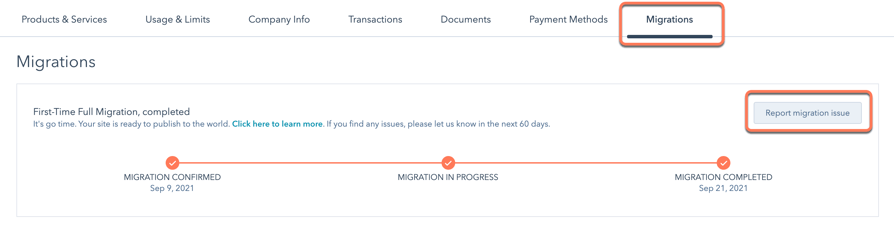
- ダイアログボックスにテンプレートのセットアップの問題の詳細を入力し、[送信]をクリックします。通常48時間以内にチームのメンバーが連絡します。
テンプレート別設定の実装
テンプレートを確認し、必要な修正が完了したら、テンプレートを使用してページまたは ブログ を作成できます 。
新規テンプレートを作成する代わりに、既存のコンテンツに適用する場合は、スワップテンプレート。テンプレートを交換しても、モジュールは自動的に交換されないことに注意してください。あるテーマのモジュールは、別のテーマとシームレスにインタラクション(やり取り)しないことがあります。ページのコンテンツを、交換後のテンプレートに含まれている既定のモジュールにリセットするには、 開発者モードを使用してコンテンツをリセットします。